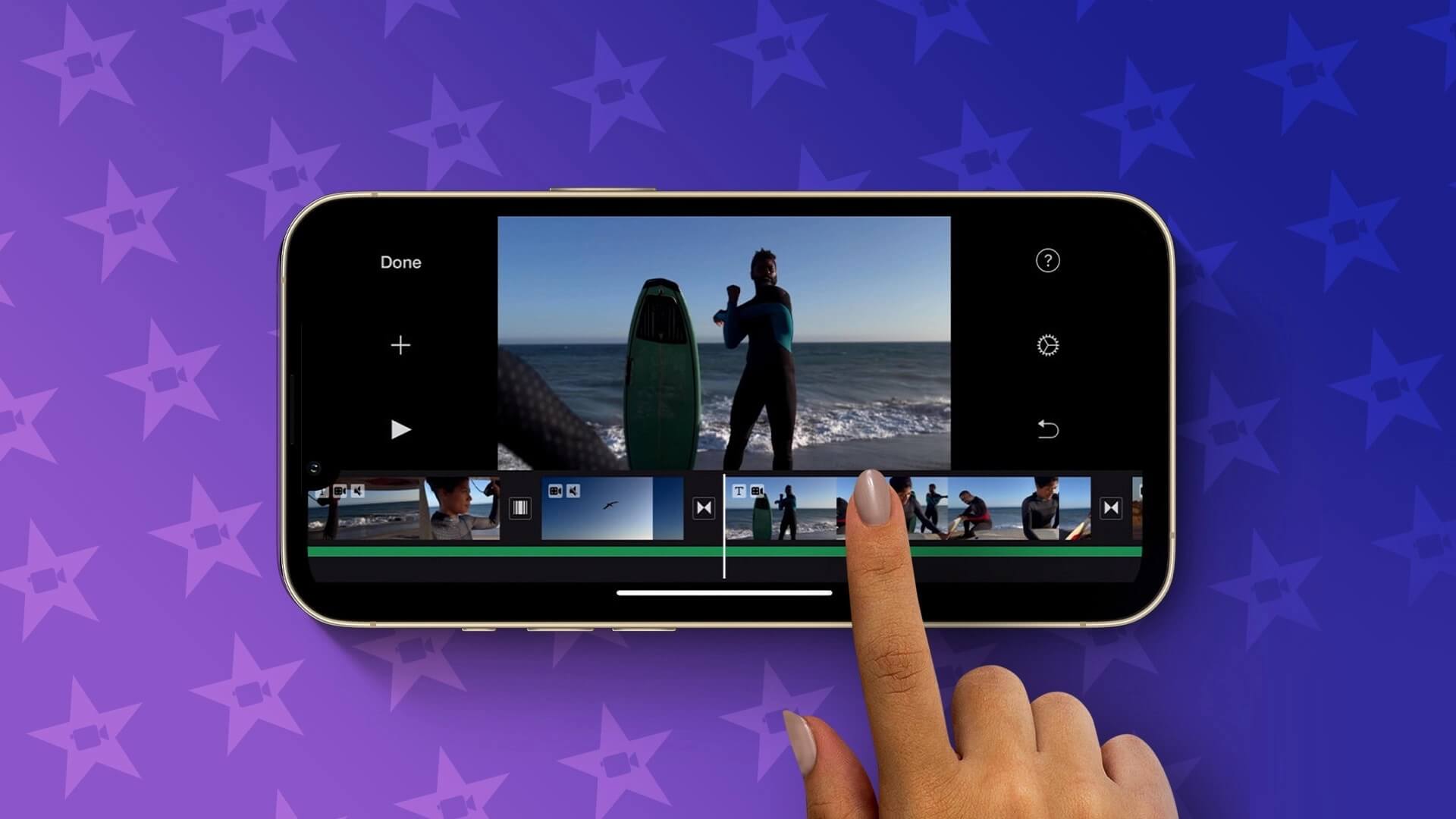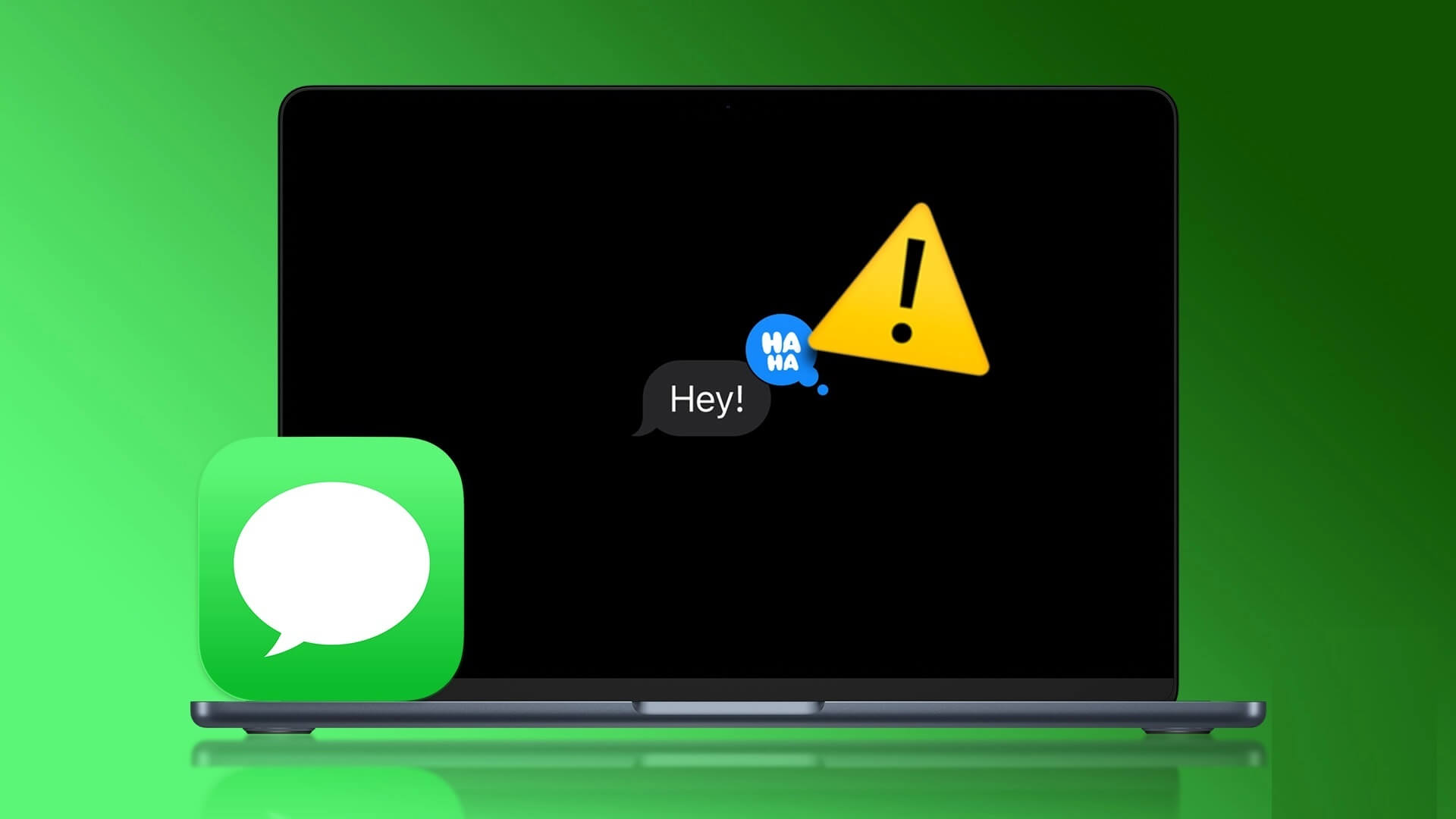iMessage, Apple'ın WhatsApp ve Telegram'a rakip olan varsayılan anlık mesajlaşma hizmetidir. Zengin mesajların yanı sıra, Bir konuşmayı iMessage'a sabitleme Hızlı erişime izin vermek için. Ancak, basit bir metin mesajı göndermek istediğinizde can sıkıcı olabilir, ancak iPhone başarısız olur veya bunu bir iMessage olarak gönderir. Bir kişiye iMessage yerine kısa mesaj göndermeye nasıl zorlanacağınız aşağıda açıklanmıştır.
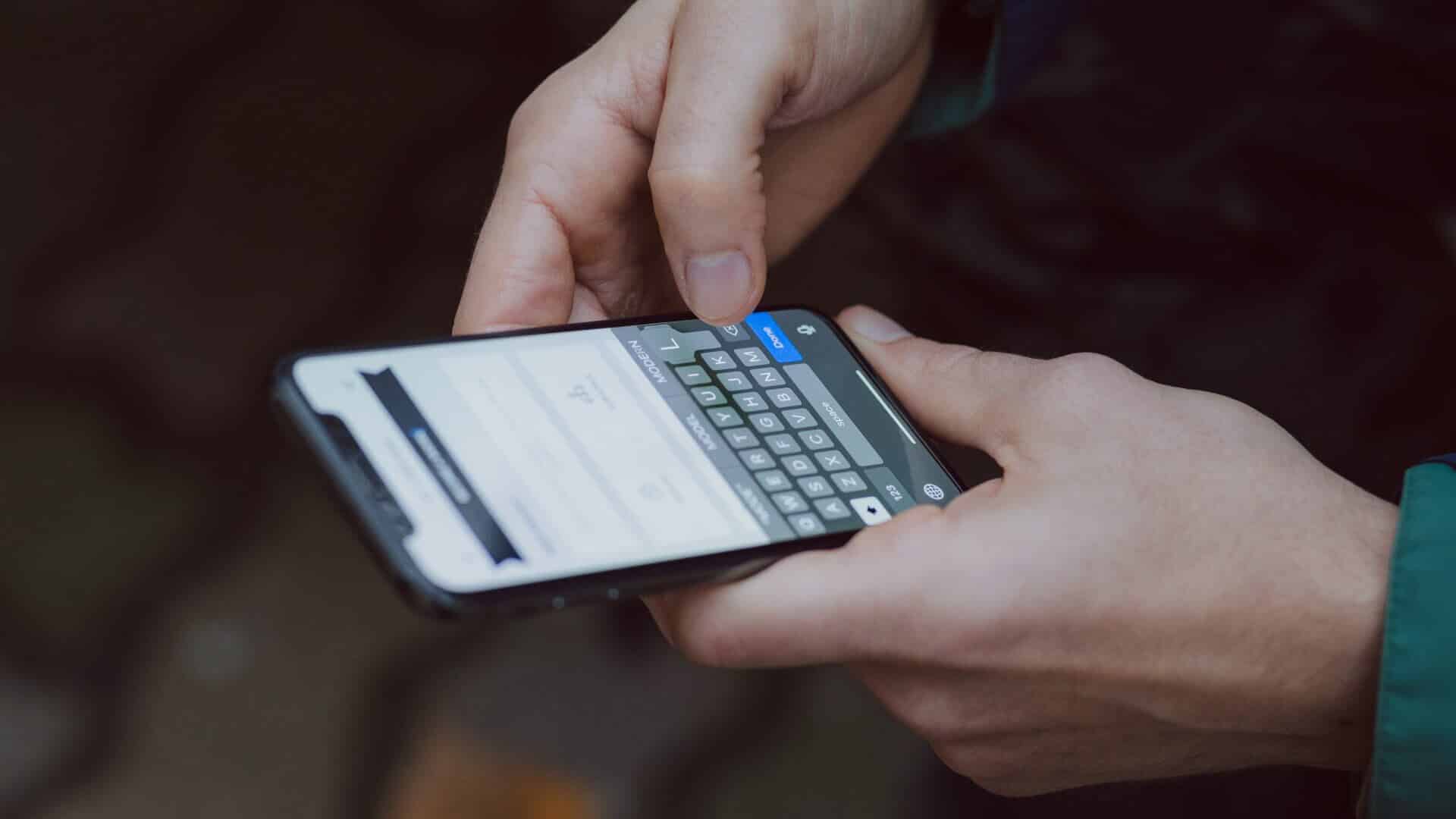
iMessage yalnızca Apple cihazlarında çalışır - iPhone, iPad ve Mac. Ancak bazen hizmet çöküyor veya sorun yaşıyor. Ayrıca iMessage'larını devre dışı bırakmış veya şu anda internet erişimi zayıf olan kişileriniz de olabilir.
Böylece iMessage yerine basit bir metin mesajı gönderebilirsiniz. Bu makale, iPhone'daki bir kişiye iMessage yerine metin mesajı göndermeye nasıl zorlanacağını açıklayacaktır. Bu adımlar iPhone ve iPad kullanıcıları için geçerlidir.
IPHONE veya IPAD'de metin mesajlarını etkinleştirin
Bir metin mesajı göndermeye zorlamak için önce seçeneği iPhone veya iPad'inizin Ayarlar menüsünde manuel olarak etkinleştirmelisiniz. Çoğunu kullanabilsen de Mac'inizdeki iMessage özellikleri Ancak, bir iMessage'ı metin olarak göndermek, esas olarak bir SIM'i olmadığı için Mac'te mümkün değildir. Bu adımları takip et.
Adım 1: aç Ayarlar uygulaması İPhone veya iPad'de.
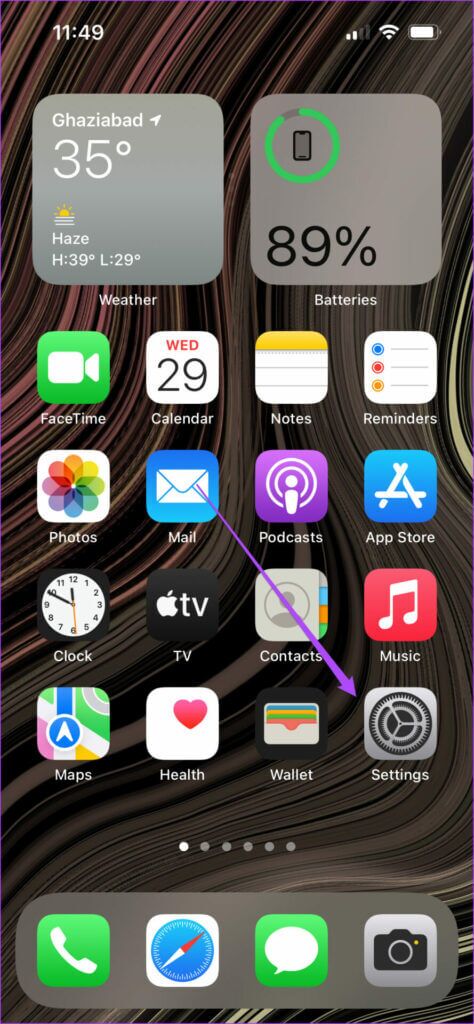
Adım 2: Aşağı kaydırın ve Mesajlar.
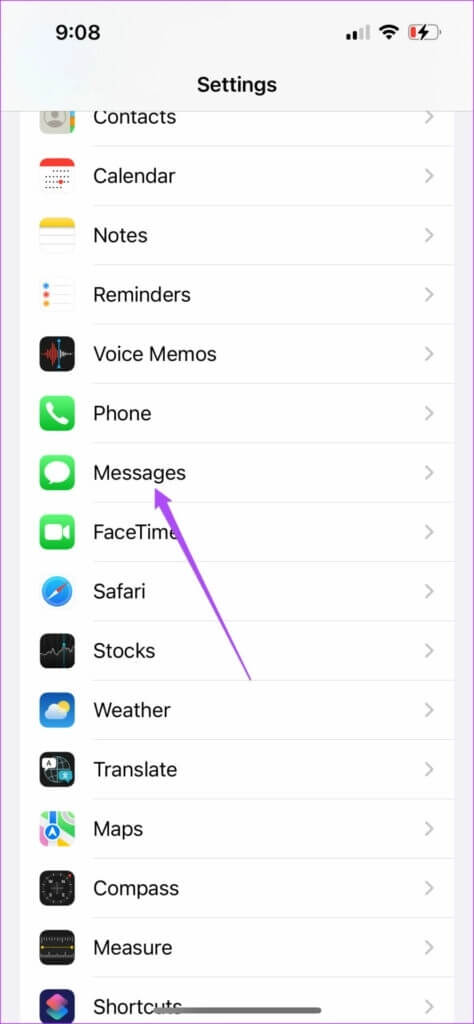
Aşama 3: Konumunda aşağı kaydırın Mesaj Listesi ve seçenek için geçişi açın "SMS ile gönder".
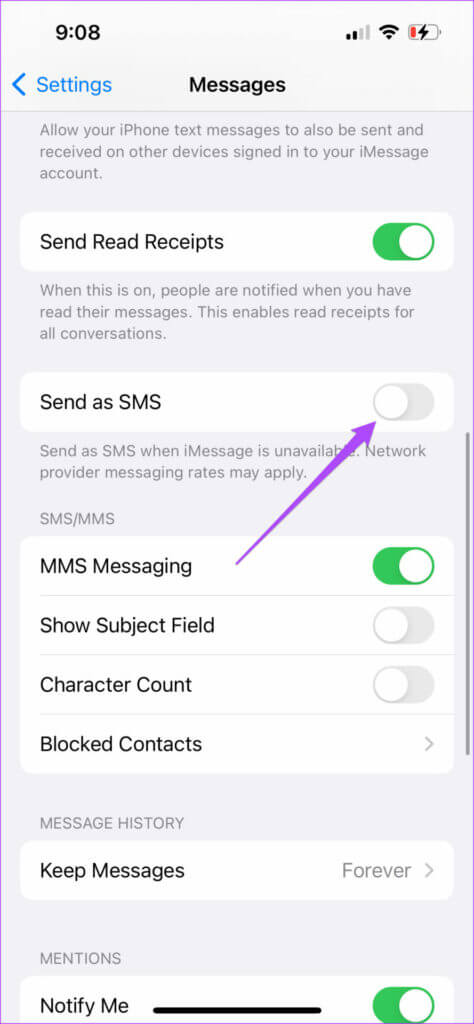
Adım 4: Etkinleştirip etkinleştirmediğinizi kontrol edin MMS mesajlaşma özelliği Çok.
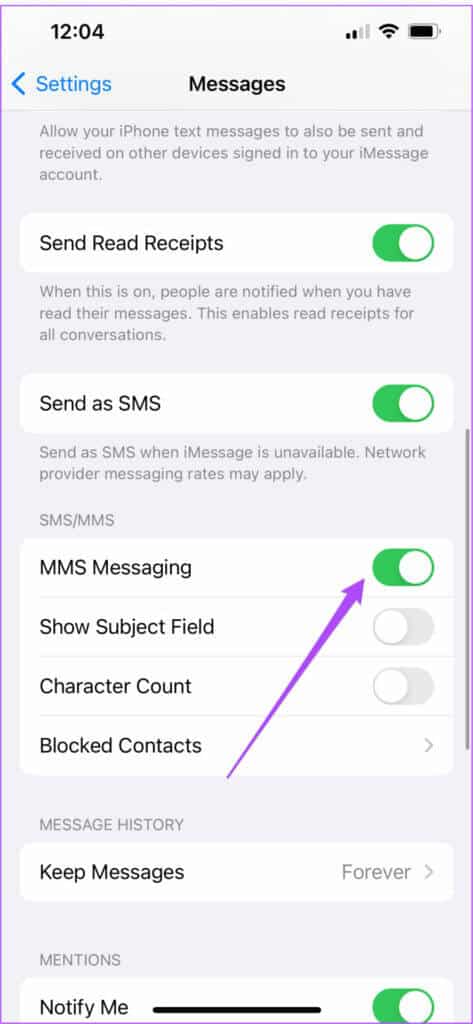
etkinleştirmenize izin verecek SMS özelliği ile gönder Bir kişiye kısa mesaj olarak bir iMessage gönderdiğinizi varsayalım. Bunu Mesajlar uygulamasından nasıl yapabileceğinizi size gösterelim.
Mesajları metin mesajı olarak gönderilmeye zorla
Taşıyıcı ağı üzerinden iPhone veya iPad'inize metin mesajı gönderirken taşıyıcı ücretlerinin geçerli olabileceğini unutmayın. Kişiniz bir Android cihaz kullanıyorsa, iMessage otomatik olarak kısa mesaj olarak gönderilir.
Bir kişiye iMessage yerine kısa mesaj göndermeye zorlamak için bu adımları izleyin.
Adım 1: aç Mesajlaşma uygulaması İPhone veya iPad'de.

Adım 2: tık Doğru Kod başlamak için üst yeni konuşma.
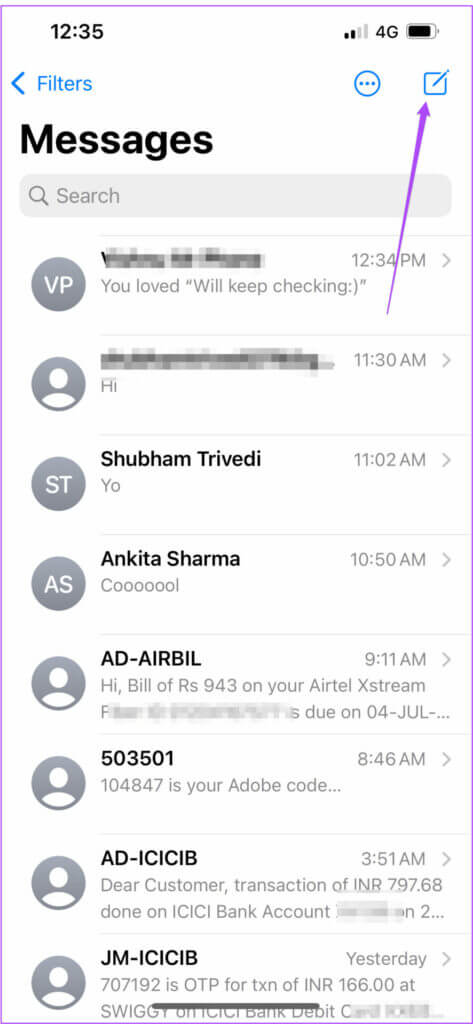
Aşama 3: Ara Kişinin adı gönderildin iMesaj.
Adım 4: Hızlıca basılı tutun mesaj balonu az önce ifşa etmek için gönderdiğin Seçenekler.
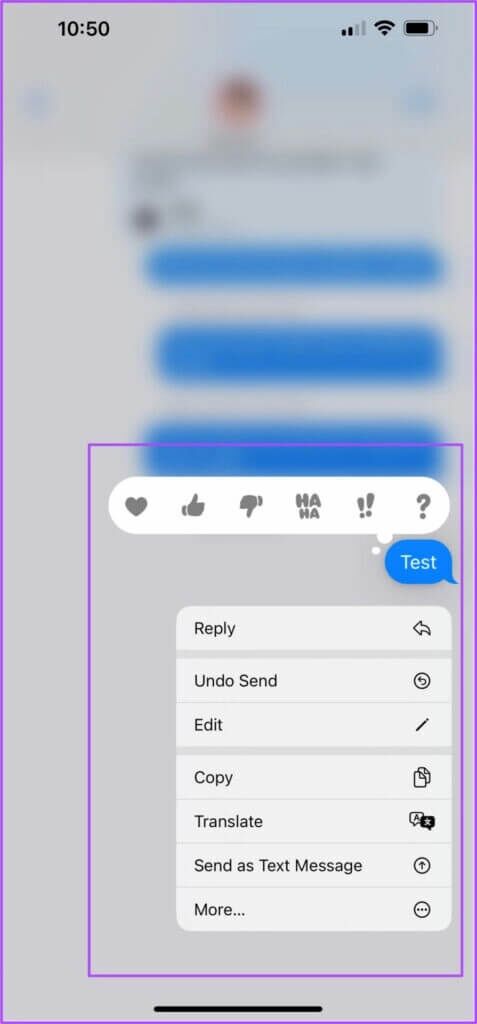
Adım 5: basın Kısa mesaj olarak gönder.
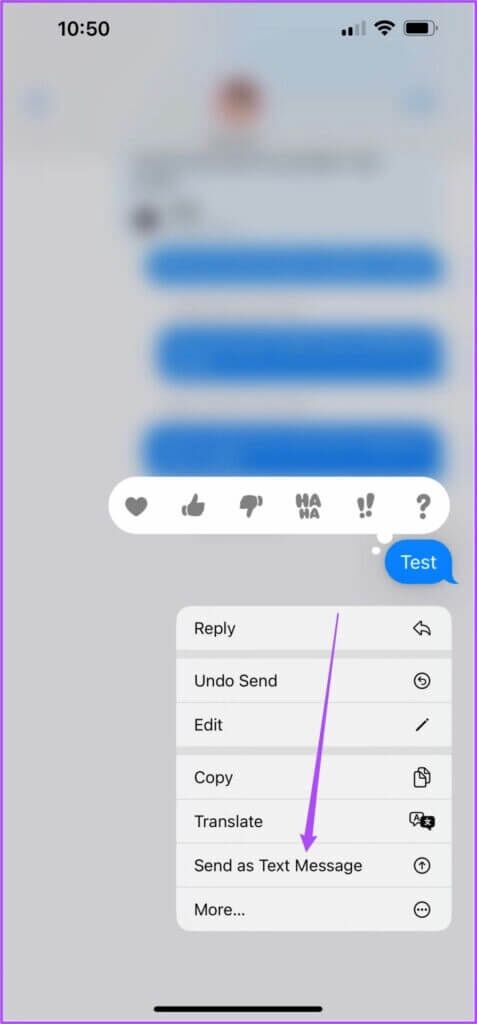
iMessage'ınız artık kişinize kısa mesaj (SMS) olarak gönderildi. Yeşil balon aynı şeyi gösterecektir.
“SMS OLARAK GÖNDER” seçeneği çıkmadığında ne yapılmalı?
Bir seçenek göremiyorsanız “SMS ile gönder” Mesaja uzun süre bastıktan sonra, iMessage'ı e-posta adresine değil, kişinin telefon numarasına gönderdiğinizden emin olun. Kişiniz size gönderen olarak e-posta adresini içeren bir mesaj gönderdiyse, bu özellik sizin için çalışmayacaktır.
Ardından, seçenek hala görünmüyorsa aşağıdaki çözümleri deneyebilirsiniz.
iMessage'ı yeniden etkinleştir
Adım 1: aç Ayarlar uygulaması İPhone veya iPad'de.

Adım 2: Aşağı kaydırın ve seçin İletiler.
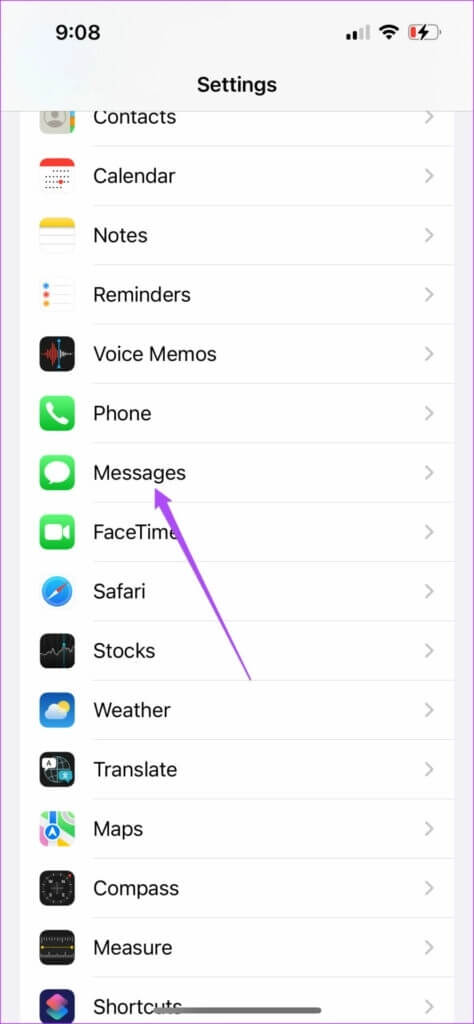
Aşama 3: basın geçiş düğmesi Yanında "IMessage" Kapatmak için.
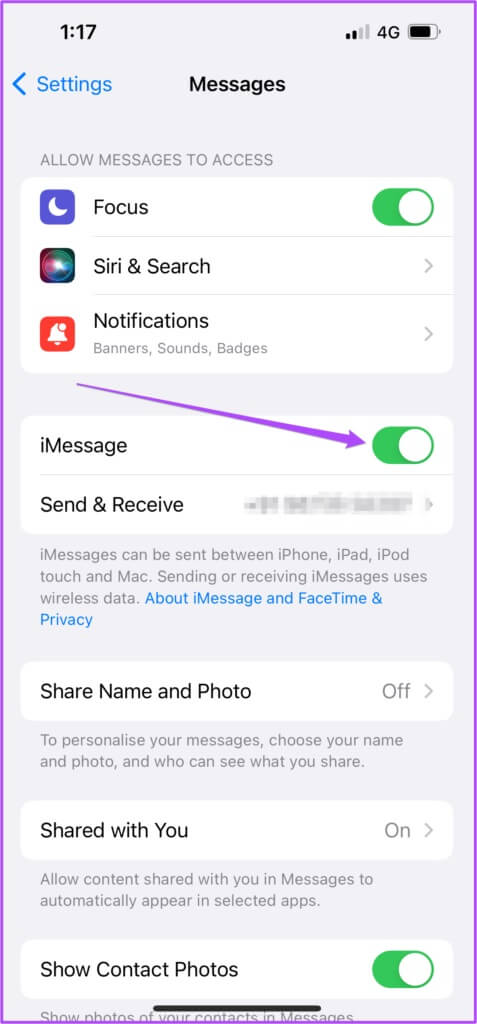
Adım 4: basın geçiş düğmesi yeniden başlatmak için yeniden
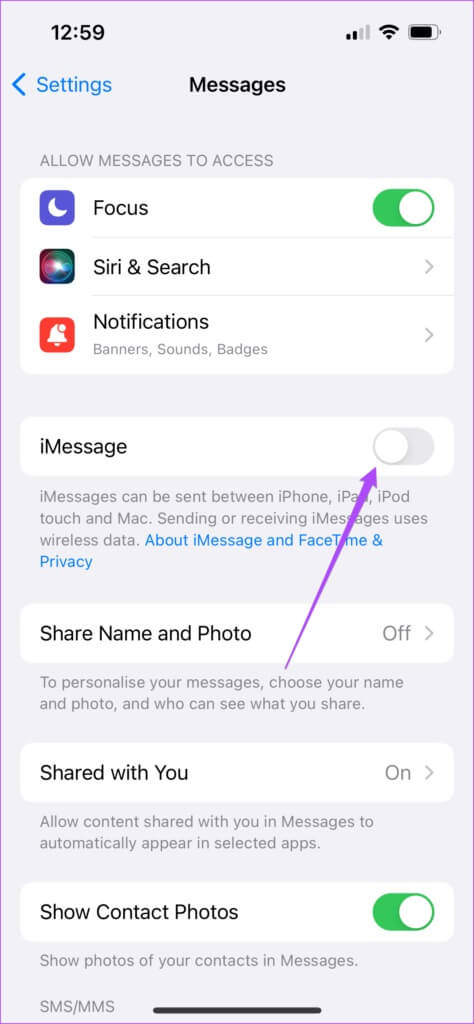
Adım 5: basın Gönder ve Al telefon numaranızı belirlemek için
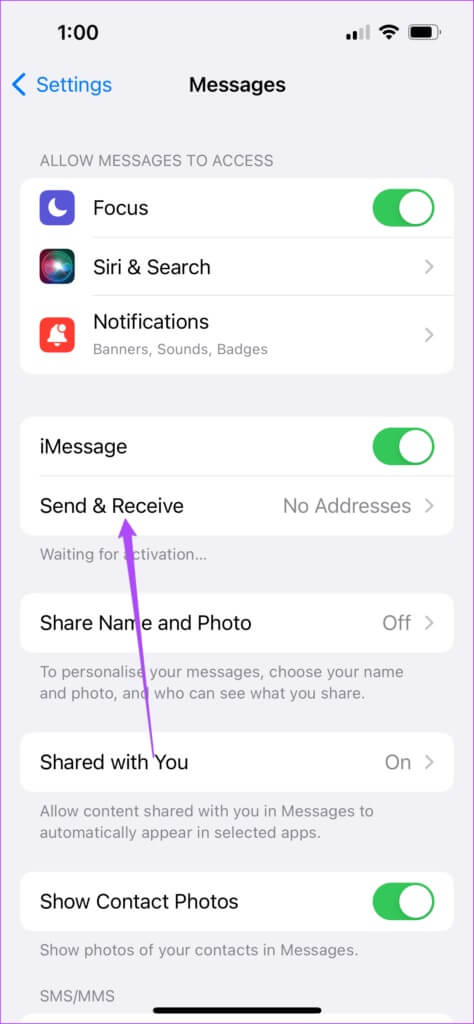
Telefon numaranızın iMessage'a kaydolması biraz zaman alacaktır.
Aşama 6: yakın Ayarlar uygulaması Seçeneği alıp almadığınızı görmek için mesajları açın.

Tarih ve saat ayarlarını değiştir
Adım 1: aç Ayarlar uygulaması İPhone veya iPad'de.
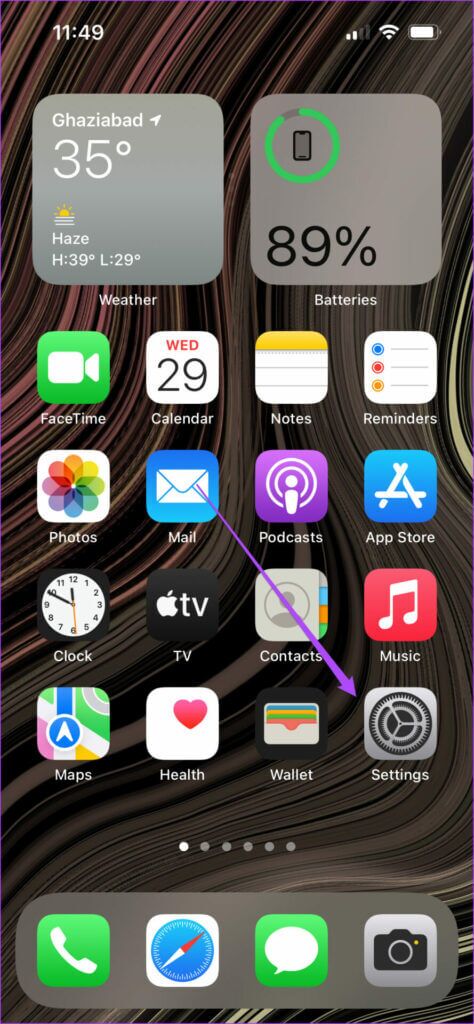
Adım 2: Aşağı kaydırın ve Yıl.
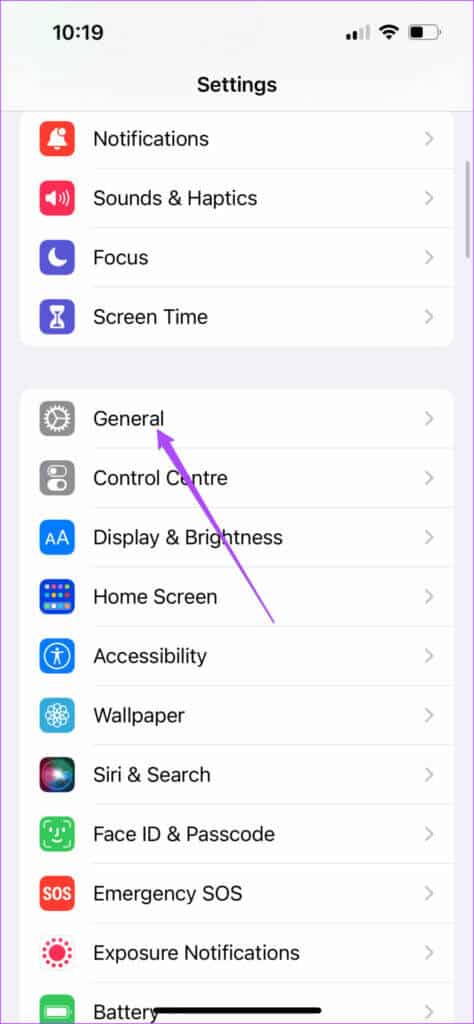
Aşama 3: set Tarih ve saat.
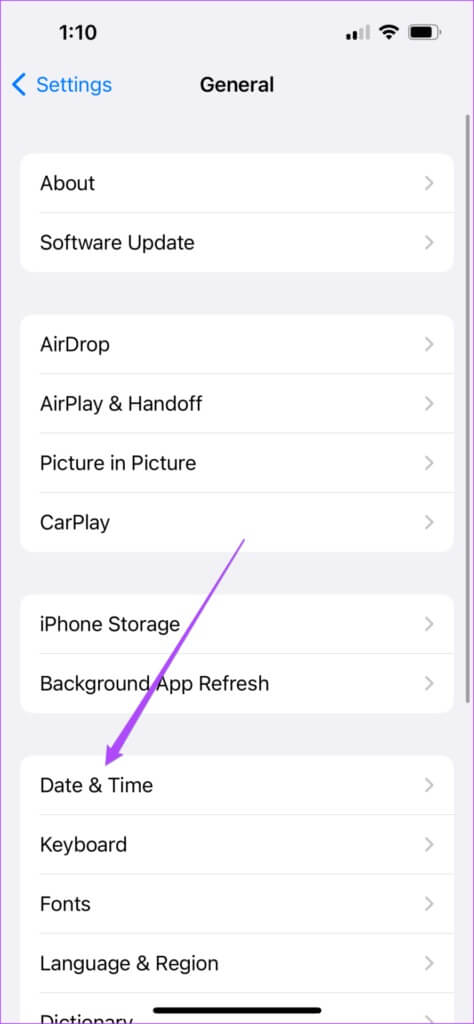
Adım 4: basın geçiş düğmesi Devre dışı bırakmak için "Otomatik olarak ayarla".
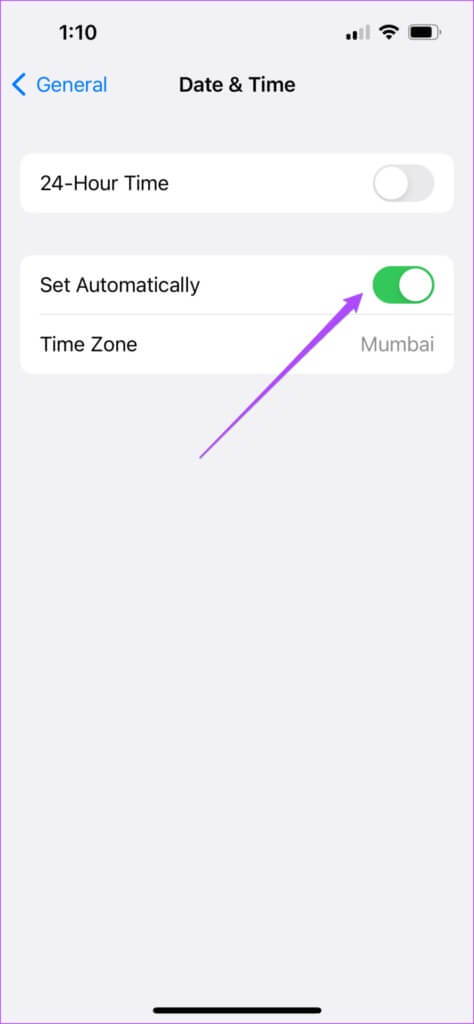
Adım 5: basın geçiş düğmesi yeniden başlatmak için yeniden
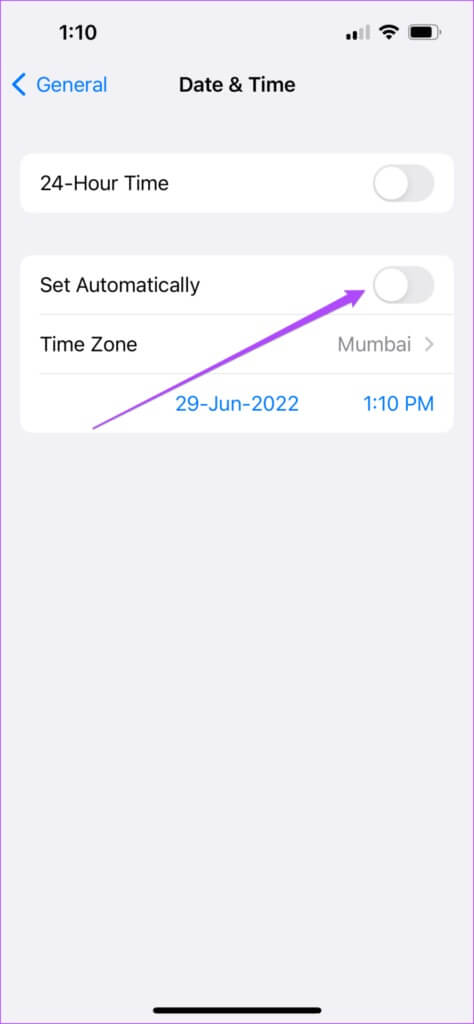
Doğru olduğundan emin olmak için saat diliminizi kontrol edin.
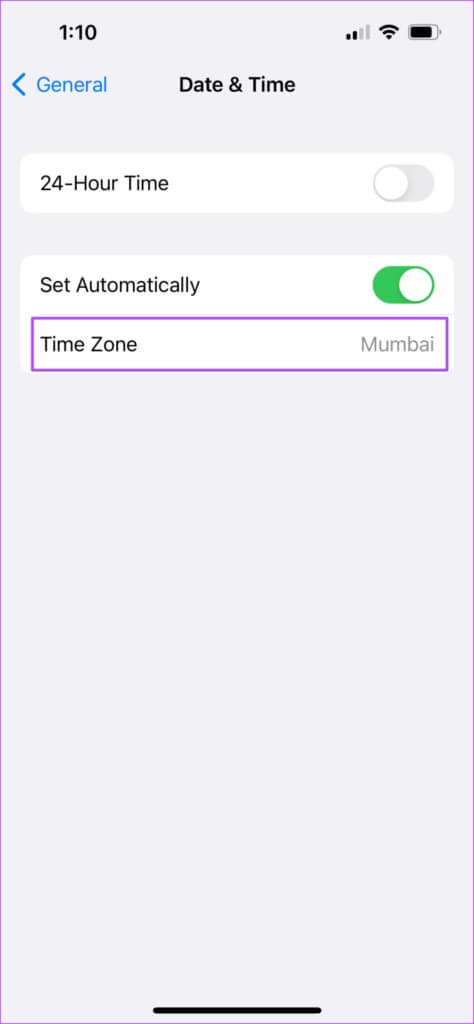
Aşama 6: yakın Ayarlar uygulaması Seçeneği alıp almadığınızı görmek için mesajları açın.

kısa mesaj gönder
Bu şekilde kısa mesaj olarak bir iMessage göndererek sohbetlerinize devam edebilirsiniz. Yapamıyorsanız makalemize bakın iMessage'da fotoğraf veya video gönderin sorunu çözmek için.